戴尔笔记本怎么刷系统
1、首先将自已的优盘做成启动盘,然后下载系统镜像。 2、关于U盘启动盘的制作工具很多,随便挑选一个即可,关于U盘启动盘的制作过程可以参考软件说明,很简单的,U盘启动盘只是引导盘,本身没有任何操作系统,因此我们需要自行下载镜像文件,再进CMOS设置启动顺序,改成U盘启动.3、从U盘启动后根据需要对系统进行安装. 4、然后会出现装系统界面,按照提示进入pe,会自己弹出,你只需要点击确定就行,会自己复制系统文件,完了之后会重启,确定重启,拔掉u盘,等待安装完成就行。

戴尔笔记本怎么刷机?
您好,有光驱的话,最好用光盘来装,最快了。 重装系统:有四种方法,可分原装光盘和GHOST光盘安装和一键还原,还有U盘安装(1)如果是原盘版安装方法如下:第一步,设置光启:所谓光启,意思就是计算机在启动的时候首先读光驱,这样的话如果光驱中有具有光启功能的光盘就可以赶在硬盘启动之前读取出来(比如从光盘安装系统的时候)。设置方法:1.启动计算机,并按住DEL键不放(有的电脑是按F1,F2,F4,F11,ESC但用得最多的是DELETE),直到出现BIOS设置窗口(通常为蓝色背景,黄色英文字)。2.选择并进入第二项,“BIOS SETUP”(BIOS设置)。在里面找到包含BOOT文字的项或组,并找到依次排列的“FIRST”“SECEND”“THIRD”三项,分别代表“第一项启动”“第二项启动”和“第三项启动”。这里我们按顺序依次设置为“光驱”“软驱”“硬盘”即可。(如在这一页没有见到这三项E文,通常BOOT右边的选项菜单为“SETUP”,这时按回车进入即可看到了)应该选择“FIRST”敲回车键,在出来的子菜单选择CD-ROM。再按回车键. (有的电脑是找到BOOT----boot settings---boot device priority--enter(确定)--1ST BOOT DEVICE---DVD/CD ROM--enter(确定))3.选择好启动方式后,按F10键,出现E文对话框,按“Y”键(可省略),并回车,计算机自动重启,证明更改的设置生效了。 第二步,从光盘安装XP系统在重启之前放入XP安装光盘,在看到屏幕底部出现CD字样的时候,按回车键。才能实现光启,否则计算机开始读取硬盘,也就是跳过光启从硬盘启动了。XP系统盘光启之后便是蓝色背景的安装界面,这时系统会自动分析计算机信息,不需要任何操作,直到显示器屏幕变黑一下,随后出现蓝色背景的中文界面。这时首先出现的是XP系统的协议,按F8键(代表同意此协议),之后可以见到硬盘所有分区的信息列表,并且有中文的操作说明。选择C盘,按D键删除分区(之前记得先将C盘的有用文件做好备份),C盘的位置变成“未分区”,再在原C盘位置(即“未分区”位置)按C键创建分区,分区大小不需要调整。之后原C盘位置变成了“新的未使用”字样,按回车键继续。接下来有可能出现格式化分区选项页面,推荐选择“用FAT32格式化分区(快)”。按回车键继续。系统开始格式化C盘,速度很快。格式化之后是分析硬盘和以前的WINDOWS操作系统,速度同样很快,随后是复制文件,大约需要8到13分钟不等(根据机器的配置决定)。复制文件完成(100%)后,系统会自动重新启动,这时当再次见到CD-ROM.....的时候,不需要按任何键,让系统从硬盘启动,因为安装文件的一部分已经复制到硬盘里了(注:此时光盘不可以取出)。出现蓝色背景的彩色XP安装界面,左侧有安装进度条和剩余时间显示,起始值为39分钟,也是根据机器的配置决定,通常P4,2.4的机器的安装时间大约是15到20分钟。此时直到安装结束,计算机自动重启之前,除了输入序列号和计算机信息(随意填写),以及敲2到3次回车之外,不需要做任何其它操作。系统会自动完成安装。第三步,驱动的安装1.重启之后,将光盘取出,让计算机从硬盘启动,进入XP的设置窗口。2.依次按“下一步”,“跳过”,选择“不注册”,“完成”。3.进入XP系统桌面。4.在桌面上单击鼠标右键,选择“属性”,选择“显示”选项卡,点击“自定义桌面”项,勾选“我的电脑”,选择“确定”退出。5.返回桌面,右键单击“我的电脑”,选择“属性”,选择“硬件”选项卡,选择“设备管理器”,里面是计算机所有硬件的管理窗口,此中所有前面出现黄色问号+叹号的选项代表未安装驱动程序的硬件,双击打开其属性,选择“重新安装驱动程序”,放入相应当驱动光盘,选择“自动安装”,系统会自动识别对应当驱动程序并安装完成。(AUDIO为声卡,VGA为显卡,SM为主板,需要首先安装主板驱动,如没有SM项则代表不用安装)。安装好所有驱动之后重新启动计算机。至此驱动程序安装完成。(2)如果是GHOTS版光盘安装方法如下:(电脑城都有买,5----8元一张)第一步同上,进入BLOS中,设好光驱为启动,第二步,只要把光盘放入光驱,启动电脑,进入一个启动菜单,你只要点A就搞定了,它会自动安装第三步,重启后,很多软件会自动安装,然后你想要什么软件上网下载什么安装。第四步,用GHOST版光盘上的一键还原做备分,就OK了。(3)一键还原安装,(这个一定要有备分的镜像文件或者专门的镜像文件)这个就是开机的时候,会出一个启动菜单,你用方向键选中一键还原,用enter(确定)就会出现一个还原的框框,这个时候,你不要动,它会自动安装,然后出现一个进度条,当这个进度条到了百分之百,就安装好了,重启电脑,操作系统就安装好了。(4)就是用U盘或者移动硬盘做启动盘安装操作系统:首先要学会设BLOS为启动项,然后开机,进入到PE中,然后利用U盘启动盘中的GHOST11。2还原GHO为后缀名的操作系统,这样就做好系统了。哪如何用U盘来做系统呢: 你就是到网上下载一个叫:大白菜启动盘制做工具,就可以了,安装后,它会帮你把u盘或者移动硬盘做起启动盘的,里面就带有一个PE,你再到有XP,WIN7的地方下一个系统,将GHOSTXP的文件提到出来(你可通过一个工具UltraISO将它的一个以GHO为后缀名的文件提取出来),你把这个文件名为GHO的XP,WIN7直接放也硬盘就行了,做系统时,设好电脑是U盘启动,就可以用U盘和移动硬盘做系统了,启动画面有一个WINPE,还有其他几项,这样就可以做系统了。
以下方法供您参考: 建议尽量不要安装国产的一些第三方优化软件。1、您可以到官方查询更新显卡驱动等,驱动更新为最新的。戴尔经官方驱动 http://www.dell.com/support/drivers/cn/zh/cnbsd1/DriversHome/?c=cn&s=bsd&cs=cnbsd1&l=zh 2 电脑配置差,尽量把虚拟内存设置大点,(xp)右击我的电脑 属性 高级 性能…… 那里设置高级 更改在自定义那里设置为 2000 - 4000(win7) 计算机-属性-高级系统设置-性能设置-“高级”选项卡-虚拟内存-更改-选择要设置的驱动器c盘,选择系统管理大小或者根据需要选择自定义大小-设置-确定。3杀毒软件装那种占资源小的,如戴尔自带的杀毒软件,或只装一个辅助杀毒软件。4 尽量设置ip 为静态ip ,可以减少电脑开机启动时间和进入桌面后的反映时间。(cqjiangyong总结:很多人电脑开机后前几分钟动不了都是这个原因)5 电脑桌面不要放太多文件和图标,会使电脑反应变慢的,软件尽量不要安装在c盘。6 关闭一些启动程序。开始-运行-输入msconfig—确定-在“系统配置实用程序”窗口中点选“启动”-启动 ,除输入法(Ctfmon)、杀毒软件外,一般的程序都可以关掉。也可以用电脑自带软件,智能优化开机加速。7 建议只装一个主杀毒软件,装多个会占电脑资源,会使电脑更慢。不要安装其他第三方软件。 8 定期的对整理磁盘碎片进行整理,打开我的电脑 要整理磁盘碎片的驱动器—属性—工具--选择整理的磁盘打开“磁盘碎片整理程序”窗口—分析—碎片整理—系统即开始整理。
直接重装系统就可以了哈。 希望我的回答能够帮助到你,望采纳,谢谢。
那就是重装系统了,可以用360系统重装大师,这个非常好用的
没有U盘系统就直接电脑还原系统,这样就能恢复到初始状态了 在开始哪里设置还原
以下方法供您参考: 建议尽量不要安装国产的一些第三方优化软件。1、您可以到官方查询更新显卡驱动等,驱动更新为最新的。戴尔经官方驱动 http://www.dell.com/support/drivers/cn/zh/cnbsd1/DriversHome/?c=cn&s=bsd&cs=cnbsd1&l=zh 2 电脑配置差,尽量把虚拟内存设置大点,(xp)右击我的电脑 属性 高级 性能…… 那里设置高级 更改在自定义那里设置为 2000 - 4000(win7) 计算机-属性-高级系统设置-性能设置-“高级”选项卡-虚拟内存-更改-选择要设置的驱动器c盘,选择系统管理大小或者根据需要选择自定义大小-设置-确定。3杀毒软件装那种占资源小的,如戴尔自带的杀毒软件,或只装一个辅助杀毒软件。4 尽量设置ip 为静态ip ,可以减少电脑开机启动时间和进入桌面后的反映时间。(cqjiangyong总结:很多人电脑开机后前几分钟动不了都是这个原因)5 电脑桌面不要放太多文件和图标,会使电脑反应变慢的,软件尽量不要安装在c盘。6 关闭一些启动程序。开始-运行-输入msconfig—确定-在“系统配置实用程序”窗口中点选“启动”-启动 ,除输入法(Ctfmon)、杀毒软件外,一般的程序都可以关掉。也可以用电脑自带软件,智能优化开机加速。7 建议只装一个主杀毒软件,装多个会占电脑资源,会使电脑更慢。不要安装其他第三方软件。 8 定期的对整理磁盘碎片进行整理,打开我的电脑 要整理磁盘碎片的驱动器—属性—工具--选择整理的磁盘打开“磁盘碎片整理程序”窗口—分析—碎片整理—系统即开始整理。
直接重装系统就可以了哈。 希望我的回答能够帮助到你,望采纳,谢谢。
那就是重装系统了,可以用360系统重装大师,这个非常好用的
没有U盘系统就直接电脑还原系统,这样就能恢复到初始状态了 在开始哪里设置还原

戴尔笔记本怎么刷机?
那叫重装系统不叫刷机! 重装系统:有四种方法,可分原装光盘和GHOST光盘安装和一键还原,还有U盘安装(1)如果是原盘版安装方法如下:第一步,设置光启:所谓光启,意思就是计算机在启动的时候首先读光驱,这样的话如果光驱中有具有光启功能的光盘就可以赶在硬盘启动之前读取出来(比如从光盘安装系统的时候)。设置方法:1.启动计算机,并按住DEL键不放(有的电脑是按F1,F2,F4,F11,ESC但用得最多的是DELETE),直到出现BIOS设置窗口(通常为蓝色背景,黄色英文字)。2.选择并进入第二项,“BIOS SETUP”(BIOS设置)。在里面找到包含BOOT文字的项或组,并找到依次排列的“FIRST”“SECEND”“THIRD”三项,分别代表“第一项启动”“第二项启动”和“第三项启动”。这里我们按顺序依次设置为“光驱”“软驱”“硬盘”即可。(如在这一页没有见到这三项E文,通常BOOT右边的选项菜单为“SETUP”,这时按回车进入即可看到了)应该选择“FIRST”敲回车键,在出来的子菜单选择CD-ROM。再按回车键. (有的电脑是找到BOOT----boot settings---boot device priority--enter(确定)--1ST BOOT DEVICE---DVD/CD ROM--enter(确定))3.选择好启动方式后,按F10键,出现E文对话框,按“Y”键(可省略),并回车,计算机自动重启,证明更改的设置生效了。 第二步,从光盘安装XP系统在重启之前放入XP安装光盘,在看到屏幕底部出现CD字样的时候,按回车键。才能实现光启,否则计算机开始读取硬盘,也就是跳过光启从硬盘启动了。XP系统盘光启之后便是蓝色背景的安装界面,这时系统会自动分析计算机信息,不需要任何操作,直到显示器屏幕变黑一下,随后出现蓝色背景的中文界面。这时首先出现的是XP系统的协议,按F8键(代表同意此协议),之后可以见到硬盘所有分区的信息列表,并且有中文的操作说明。选择C盘,按D键删除分区(之前记得先将C盘的有用文件做好备份),C盘的位置变成“未分区”,再在原C盘位置(即“未分区”位置)按C键创建分区,分区大小不需要调整。之后原C盘位置变成了“新的未使用”字样,按回车键继续。接下来有可能出现格式化分区选项页面,推荐选择“用FAT32格式化分区(快)”。按回车键继续。系统开始格式化C盘,速度很快。格式化之后是分析硬盘和以前的WINDOWS操作系统,速度同样很快,随后是复制文件,大约需要8到13分钟不等(根据机器的配置决定)。复制文件完成(100%)后,系统会自动重新启动,这时当再次见到CD-ROM.....的时候,不需要按任何键,让系统从硬盘启动,因为安装文件的一部分已经复制到硬盘里了(注:此时光盘不可以取出)。出现蓝色背景的彩色XP安装界面,左侧有安装进度条和剩余时间显示,起始值为39分钟,也是根据机器的配置决定,通常P4,2.4的机器的安装时间大约是15到20分钟。此时直到安装结束,计算机自动重启之前,除了输入序列号和计算机信息(随意填写),以及敲2到3次回车之外,不需要做任何其它操作。系统会自动完成安装。第三步,驱动的安装1.重启之后,将光盘取出,让计算机从硬盘启动,进入XP的设置窗口。2.依次按“下一步”,“跳过”,选择“不注册”,“完成”。3.进入XP系统桌面。4.在桌面上单击鼠标右键,选择“属性”,选择“显示”选项卡,点击“自定义桌面”项,勾选“我的电脑”,选择“确定”退出。5.返回桌面,右键单击“我的电脑”,选择“属性”,选择“硬件”选项卡,选择“设备管理器”,里面是计算机所有硬件的管理窗口,此中所有前面出现黄色问号+叹号的选项代表未安装驱动程序的硬件,双击打开其属性,选择“重新安装驱动程序”,放入相应当驱动光盘,选择“自动安装”,系统会自动识别对应当驱动程序并安装完成。(AUDIO为声卡,VGA为显卡,SM为主板,需要首先安装主板驱动,如没有SM项则代表不用安装)。安装好所有驱动之后重新启动计算机。至此驱动程序安装完成。 (2)如果是GHOTS版光盘安装方法如下:(电脑城都有买,5----8元一张)第一步同上,进入BLOS中,设好光驱为启动,第二步,只要把光盘放入光驱,启动电脑,进入一个启动菜单,你只要点A就搞定了,它会自动安装第三步,重启后,很多软件会自动安装,然后你想要什么软件上网下载什么安装。第四步,用GHOST版光盘上的一键还原做备分,就OK了。 (3)一键还原安装,(这个一定要有备分的镜像文件或者专门的镜像文件)这个就是开机的时候,会出一个启动菜单,你用方向键选中一键还原,用enter(确定)就会出现一个还原的框框,这个时候,你不要动,它会自动安装,然后出现一个进度条,当这个进度条到了百分之百,就安装好了,重启电脑,操作系统就安装好了。 (4)就是用U盘或者移动硬盘做启动盘安装操作系统:首先要学会设BLOS为启动项,然后开机,进入到PE中,然后利用U盘启动盘中的GHOST11。2还原GHO为后缀名的操作系统,这样就做好系统了。哪如何用U盘来做系统呢: 你就是到网上下载一个叫:大白菜启动盘制做工具,就可以了,安装后,它会帮你把u盘或者移动硬盘做起启动盘的,里面就带有一个PE,你再到有XP,WIN7的地方下一个系统,将GHOSTXP的文件提到出来(你可通过一个工具UltraISO将它的一个以GHO为后缀名的文件提取出来),你把这个文件名为GHO的XP,WIN7直接放也硬盘就行了,做系统时,设好电脑是U盘启动,就可以用U盘和移动硬盘做系统了,启动画面有一个WINPE,还有其他几项,这样就可以做系统了。
笔记本刷什么机?
重装系统
笔记本刷什么机?
重装系统

笔记本电脑如何刷机恢复出厂设置
鼠标左键点击开始,设置,选择更新和安全,点击左侧的恢复,选择重置此电脑下方的开始,点击删除所有内容,等待你的电脑自动重启即可。8$z0EgcmgSQ9m$/工具:戴尔笔记本win10、可用网络。 一、首先正常关机,开机后出现dell图标界面,一直狂摁F2键盘,然后进入BIOS设置界面。按键盘“→”,跳转到Boot页面,按键盘的“↓”,将Secure Boot选项设置为Disabled(直接摁键盘的回车键就可以设置)。 二、摁键盘的“←”,跳转到Advanced页面,在摁键盘的“↓”,将BIOS Auto-Recovery选项 设置为enabled。 三、然后摁下键盘的F10,保存和重启电脑。重启后,在出现dell图标瞬间,一直狂摁F12,出现设置界面。在出现的界面上选择SupportAssist OS Recovery,摁回车键进入恢复界面。 四、进入恢复界面后,在出现的恢复界面上,选择【还原系统】选项。 五、点击【确定】按钮,不进行备份。(注意:只会清空系统盘C盘的数据,不会清空非系统盘的数据,比如E盘和D盘等就不会被清空) 六、大约等待10-20分钟左右,也有等待30分钟的,视情况而定。 七、恢复完成后,点【完成】按钮,系统重启后,自动进入win10。 2187 乖灬叫我小仙女2017-06-06 知道合伙人数码行家 关注笔记本win10恢复出厂设置步骤: 1:开启电脑,在桌面的左下角鼠标左键点击桌面图标。 2:在弹出的选项框里,鼠标点击左下方的“设置”选项进入。 3:进入设置窗口中后,在右下角找到“更新与安全”,鼠标点击进入。 4:进入“更新与安全”设置窗口后,用鼠标点击左侧的“恢复”。 5:在弹出的窗口中,点击“重置此电脑”下的“开始”。 6:然后,还会弹出一个窗口,有"删除所有内容"选项,然后就等待一段时间就搞定了。 注意事项:恢复出厂设置时电脑不能断电。 系统版本:win10 展开剩余39%153 匿名用户2016-10-17 首先要符合下面的两个可以降级Win10的基本条件。①在升级后的一个月内。②没有删除Windows.old文件夹。那么就可以通过Win10自带的“回退”功能实现“和平降级”。具体方法如下(回退Win7/Win8.1操作相同,以回退Win7为例):1、打开设置→更新和安全→恢复,找到“回退到Windows7(或Windows 8.1)”,点击“开始”。2、选择“回退”理由(可多选),然后点击“下一步”继续(以下每一步随时都可以取消“回退”操作)。3、仔细阅读注意事项,全过程需要有稳定电源支持,也就是说笔记本和平板电脑需要在接入电源线的状态下进行回退操作,电池模式不被允许;另外,系统还提示了一些关于文件和程序可能受到的影响。了解并采取措施之后,点击“下一步”继续。4、对于已经设定登录密码的用户,回退后密码将被恢复,因此你需要知道该密码才能正常登录。确认该消息不会影响到你的使用后,点击“下一步”继续。5、需要确认的最后一步,提醒Win7/Win8.1用户可以随时再次升级到Win10。今后免费安装Win10将不再受到“正式版发布1年内”的时间限制,也不受安装方式的限制,纯净安装也将完全免费。6、点击“回退到Windows7(或Windows 8.1)”后,系统自动重启,并开始回退过程,该过程耗费时间和原系统软件安装等使用情况有直接关系。回退后的Win7/Win8.1系统仍然保持激活状态。展开剩余66%03 llzzcc662019-03-05 知道合伙人数码行家 关注关于戴尔笔记本win10恢复出厂设置具体操作如下:1、首先我们打开Win10开始菜单,点击“设置”选项;(新的Win10已经没有设置文字,不过有设置图标)2、打开系统设置后,找到并点击“更新和安全”选项,3、然后选择“恢复”选项,这时我们就可以看到 “重置此电脑”的选项了,单击“开始”就可以进行重置过程了;4、接下来会出现两个选项“保留我的文件”和“删除所有内容”(如果是预装的电脑还会有第三个选项“还原出厂设置”可以帮助你恢复到出厂时的系统);5、如果电脑中有多个驱动器的话,可以选择性删除驱动器中的文件;6、选择第一个选项后会弹出以下界面,我们选择第一个,“仅删除我的文件”7、最后直接点初始化,剩下的时间就是耐心等了,大概时间是1个小时左右。接下来会出现两个选项“保留我的文件”和“删除所有内容”(如果是预装的电脑还会有第三个选项“还原出厂设置”可以帮助你恢复到出厂时的系统);5、如果电脑中有多个驱动器的话,可以选择性删除驱动器中的文件;6、选择第一个选项后会弹出以下界面,我们选择第一个,“仅删除我的文件”7、最后直接点初始化,剩下的时间就是耐心等了,大概时间是1个小时左右。预装正版操作系统,可用win10自带的重置操作系统功能重置一下操作系统,也可以用其它能上网电脑和U盘,到微软官网下载win10下载工具,制作win10启动盘进行修复或者重装操作系统。克隆版win10直接重装系统吧。重置此电脑方法:一、进入高级系统模式RE模式。方法一、电脑可以正常开机。按住Shift(上选)键,点电源重启电脑进入高级模式方法二、开机在LOGO界面长按电源键连续断电关机二次,再次开机会自动进入高级模式。二、在高级模式中重置此电脑在高级模式中点疑难解答。点重置此电脑,按提示步骤重置一下操作系统就可以了重置有两种选项一是保留个人文件的重置,会保留系统盘下的个人信息,比如用户名,桌面内容,下载过的文件等等二是删除所有内容的重置,相当于重新安装电脑,根据自己的情况选择重置的类型,之后会进入重置程序,按照提示完成重置 0抢首赞
电脑都需要有操作系统才可以正常使用,有些系统使用久了,就会出现很多问题,如果系统问题越来越严重,那么这时候就可以进行刷机操作,刷成更强大更稳定的操作系统。 工具材料:笔记本电脑一台 4G或更大容量U盘 系统iso镜像 大白菜u盘启动制作工具 操作方法01载大白菜装机维护版,运行安装程序,根据提示安装好;插入U盘,在桌面或开始菜单中打开大白菜装机维护版;自动识别到U盘,点击“一键制作USB启动盘”,弹出提示框,点击确定。开始格式化U盘,并执行制作过程;制作完成后,弹出提示框,点击确定,再弹出提示框,点击确定,打开模拟器;打开大白菜PE启动模拟界面,就表示大白菜U盘已经制作成功;最后将系统iso镜像直接复制到U盘的GHO目录。 02在需要刷机的笔记本电脑上U盘,重启后不停按F12、F11、Esc等快捷键打开启动菜单,选择U盘项回车,比如General UDisk 5.00,不支持这些启动键的笔记本电脑查看第二点设置U盘启动方法;从U盘启动进入到这个菜单,通过方向键选择【02】(新机型)选项回车,启动pe系统,旧机型选择进入【03】; 03启动pe系统之后,打开【大白菜一键装机】,映像路径选择笔记本系统iso镜像,此时会自动提取gho文件,点击下拉框,选择gho文件;然后点击“还原系统”,选择系统刷机位置,一般是C盘,如果不是显示C盘,可以根据“卷标”、磁盘大小选择,点击确定;弹出提示框,勾选“完成后重启”和“引导修复”,点击是开始执行刷机;执行系统还原到C盘的操作,这个过程需要5分钟左右;进度条达到100%后笔记本电脑会自动重启,此时拔出U盘,重新启动进入这个界面,继续执行刷系统过程和系统配置操作 04刷机过程会重启2-3次,重新启动进入全新系统桌面,笔记本电脑刷新系统过程结束 特别提示 选择硬件兼容的操作系统。一些比较老旧的笔记本并没有测试过最新发布的操作系统,如win 10。这样有可能会导致系统安装出现问题,或者系统安装成功后有个别的硬件驱动无法找到,导致部分硬件功能无法使用。
电脑都需要有操作系统才可以正常使用,有些系统使用久了,就会出现很多问题,如果系统问题越来越严重,那么这时候就可以进行刷机操作,刷成更强大更稳定的操作系统。 工具材料:笔记本电脑一台 4G或更大容量U盘 系统iso镜像 大白菜u盘启动制作工具 操作方法01载大白菜装机维护版,运行安装程序,根据提示安装好;插入U盘,在桌面或开始菜单中打开大白菜装机维护版;自动识别到U盘,点击“一键制作USB启动盘”,弹出提示框,点击确定。开始格式化U盘,并执行制作过程;制作完成后,弹出提示框,点击确定,再弹出提示框,点击确定,打开模拟器;打开大白菜PE启动模拟界面,就表示大白菜U盘已经制作成功;最后将系统iso镜像直接复制到U盘的GHO目录。 02在需要刷机的笔记本电脑上U盘,重启后不停按F12、F11、Esc等快捷键打开启动菜单,选择U盘项回车,比如General UDisk 5.00,不支持这些启动键的笔记本电脑查看第二点设置U盘启动方法;从U盘启动进入到这个菜单,通过方向键选择【02】(新机型)选项回车,启动pe系统,旧机型选择进入【03】; 03启动pe系统之后,打开【大白菜一键装机】,映像路径选择笔记本系统iso镜像,此时会自动提取gho文件,点击下拉框,选择gho文件;然后点击“还原系统”,选择系统刷机位置,一般是C盘,如果不是显示C盘,可以根据“卷标”、磁盘大小选择,点击确定;弹出提示框,勾选“完成后重启”和“引导修复”,点击是开始执行刷机;执行系统还原到C盘的操作,这个过程需要5分钟左右;进度条达到100%后笔记本电脑会自动重启,此时拔出U盘,重新启动进入这个界面,继续执行刷系统过程和系统配置操作 04刷机过程会重启2-3次,重新启动进入全新系统桌面,笔记本电脑刷新系统过程结束 特别提示 选择硬件兼容的操作系统。一些比较老旧的笔记本并没有测试过最新发布的操作系统,如win 10。这样有可能会导致系统安装出现问题,或者系统安装成功后有个别的硬件驱动无法找到,导致部分硬件功能无法使用。
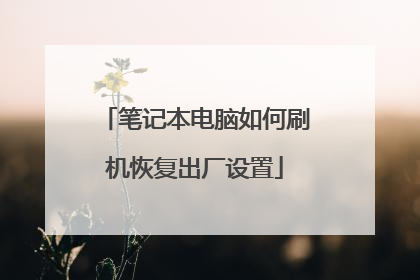
戴尔电脑怎么刷机
1、准备一个系统盘(U盘或者光盘系统盘)。 2,先插入系统盘。3、重启电脑,立即按住F12,会打开启动顺序设置。4、选择系统盘优先启动(系统盘所在的盘符)。5、点击一下F10键。就会进入安装系统界面。 6、在安装系统界面选择复制到C盘,就能进入安装系统进程。中间等十几分钟,可能出现几次黑屏,或者重启,这都是正常的。
重新安装系统。不叫刷机。
刚放假
电脑系统安装步骤: 1、用【u深度u盘启动盘制作工具】制作u启动盘,重启电脑等待出现开机画面按下启动快捷键,选择u盘启动进入到u深度主菜单,选取“【02】Win8PE装机维护版(新机器)”选项2、进入win8PE系统,将会自行弹出安装工具,点击“浏览”进行选择存到u盘中win系统镜像文件。3、等待u深度pe装机工具自动加载win系统镜像包安装文件,只需选择安装磁盘位置,然后点击“确定”按钮即可。4、此时在弹出的提示窗口直接点击“确定”按钮。5、随后安装工具开始工作,请耐心等待几分钟。6、完成后会弹出重启电脑提示,点击“是(Y)”按钮即可。 7 、此时就可以拔除u盘了,重启系统开始进行安装,我们无需进行操作,等待安装完成即可,最终进入系统桌面前还会重启一次
重新安装系统。不叫刷机。
刚放假
电脑系统安装步骤: 1、用【u深度u盘启动盘制作工具】制作u启动盘,重启电脑等待出现开机画面按下启动快捷键,选择u盘启动进入到u深度主菜单,选取“【02】Win8PE装机维护版(新机器)”选项2、进入win8PE系统,将会自行弹出安装工具,点击“浏览”进行选择存到u盘中win系统镜像文件。3、等待u深度pe装机工具自动加载win系统镜像包安装文件,只需选择安装磁盘位置,然后点击“确定”按钮即可。4、此时在弹出的提示窗口直接点击“确定”按钮。5、随后安装工具开始工作,请耐心等待几分钟。6、完成后会弹出重启电脑提示,点击“是(Y)”按钮即可。 7 、此时就可以拔除u盘了,重启系统开始进行安装,我们无需进行操作,等待安装完成即可,最终进入系统桌面前还会重启一次

